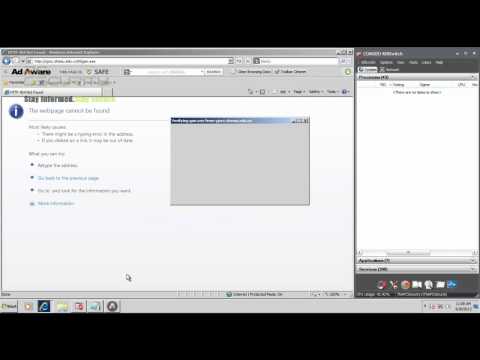Windows 7 atkal aktivizē lietojumprogrammu vadības politikas ar AppLocker, kas ir elastīgs, ērti administrējams mehānisms, kas ļauj IT precīzi norādīt, kas ir atļauts darbināt darbvirsmas infrastruktūrā, un dod lietotājiem iespēju palaist lietojumprogrammas, instalācijas programmas un skriptus, kas tiem ir vajadzīgi, lai tie būtu produktīvi. Tādējādi jūs tagad varat kontrolēt, kuri lietojumprogrammas un programmatūra, kuru vēlaties atļaut darbināt savā Windows 7, izmantojot iebūvēto jauno AppLocker rīks.
AppLocker sistēmā Windows 7
Lai piekļūtu šai funkcijai, ierakstiet gpedit.msc in Sākt meklēšanu un nospiediet Enter, lai atvērtu grupas politikas redaktoru.

Izvēlieties AppLocker.
Šeit jūs varat konfigurēt Executable, Windows Installer & Script Rules. Labais klikšķis un izvēlieties Izveidot jaunu noteikumu.

Lai uzzinātu vairāk par to, dodieties šeit AppLocker operētājsistēmā Windows 8. Lasiet vairāk vietnē TechNet.